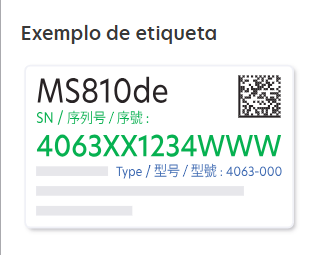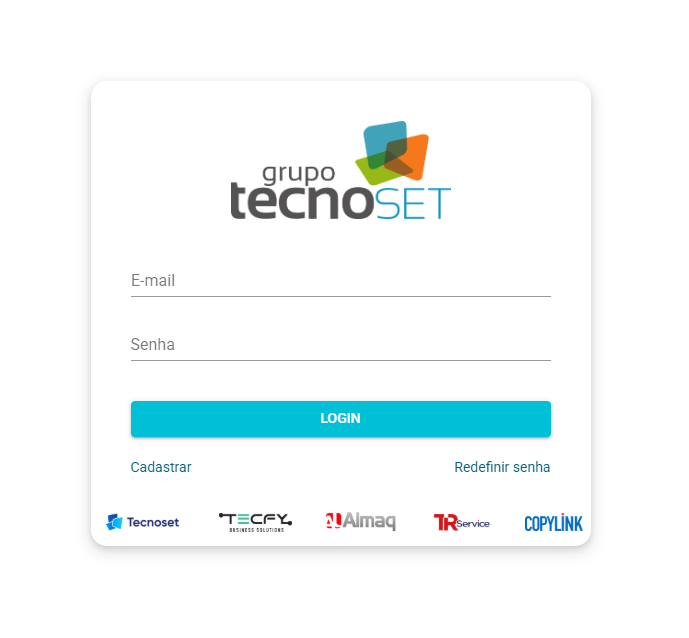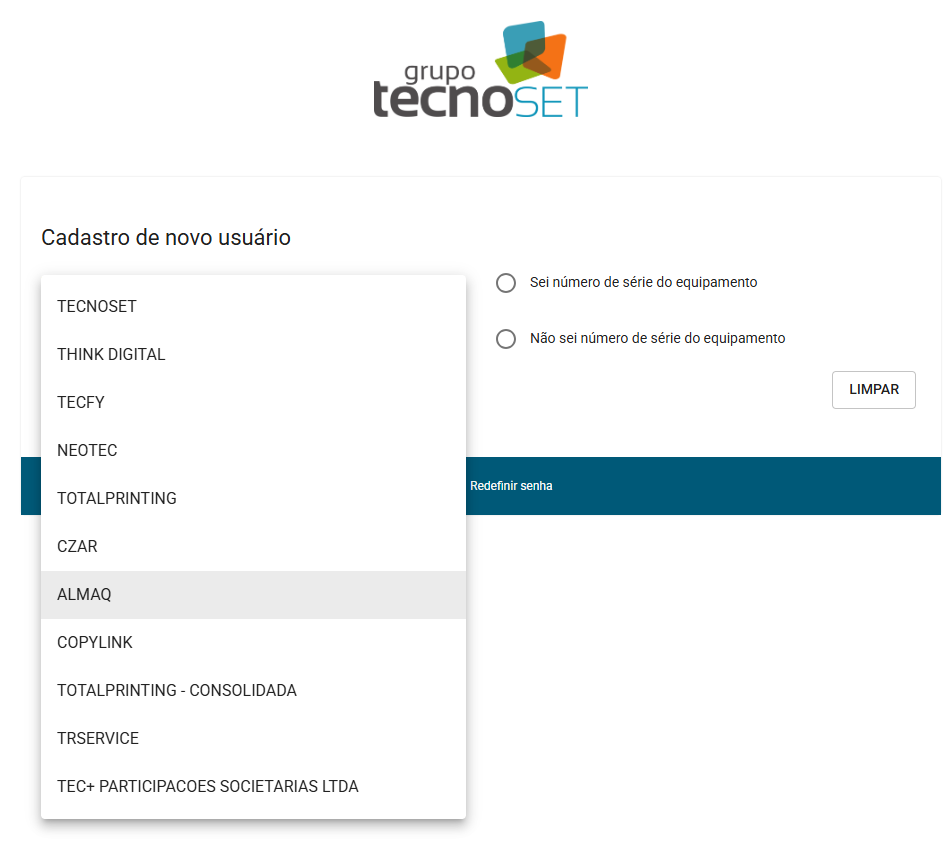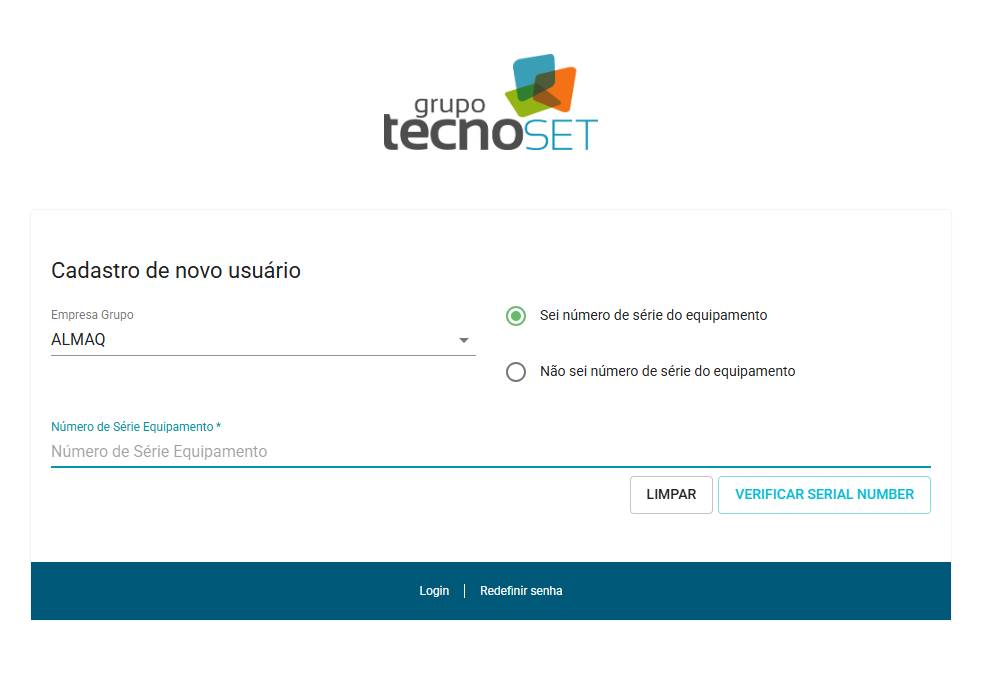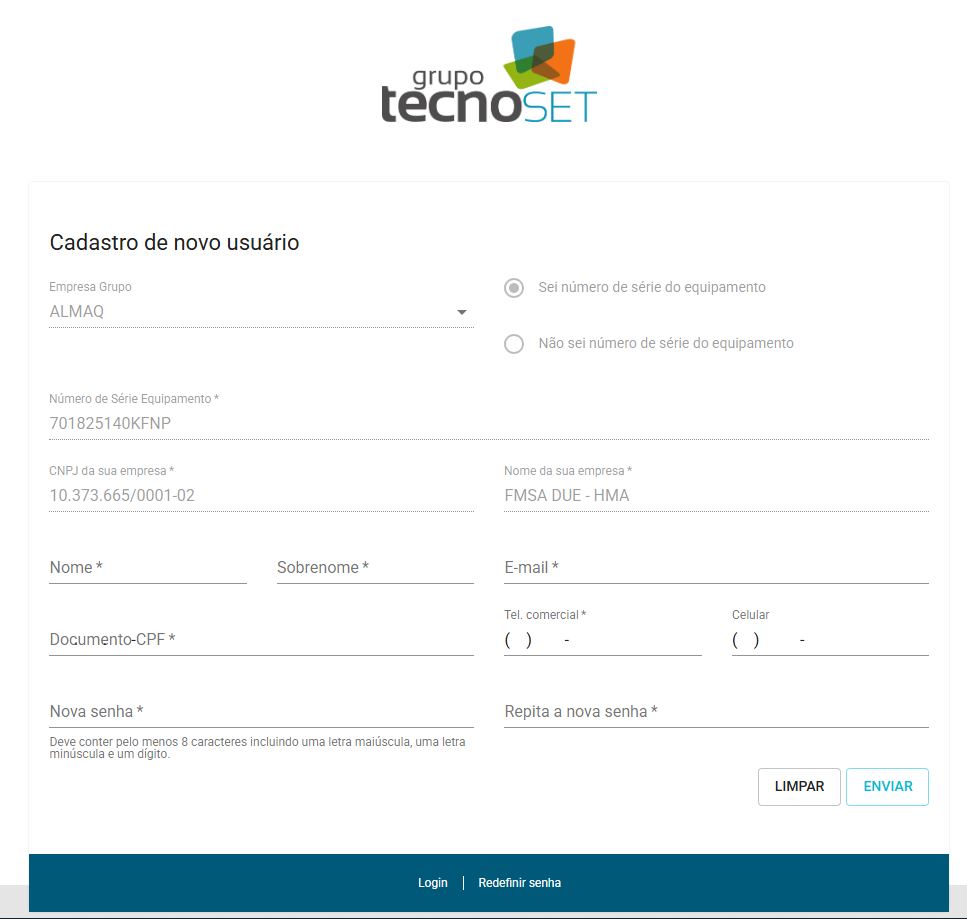Criar seu Acesso Online para Pedir Ajuda com a Impressora
Guia Completo: Como Criar seu Acesso Online para Pedir Ajuda com a Impressora
OláOlá! Este guia foi feito para vocêvocê. Vamos aprender juntos, de forma muito fáfácil, a criar um cadastro em um site especial da Tecnoset.
Para que serve isso? Pense neste site como um "balcãbalcão de atendimento virtual". Em vez de ligar ou mandar um e-mail quando a impressora der problema, vocêvocê vai usar este site para registrar seu pedido de ajuda (isso se chama "abrir um chamado"). ÉÉ mais rárápido, mais organizado e vocêvocê consegue acompanhar o que estáestá acontecendo com seu pedido.
Vamos começcomeçar? ÉÉ mais simples do que parece!
Parte 1: A PeçPeça-Chave - O "RG" da Sua Impressora
Antes de criar o cadastro, precisamos de uma informaçãinformação muito importante: o núnúmero de sésérie da impressora.
O que éé um núnúmero de sésérie? Imagine que o núnúmero de sésérie éé como o núnúmero do RG ou CPF de uma pessoa. ÉÉ um cócódigo úúnico que serve para identificar exatamente aquela impressora, e nenhuma outra no mundo. A equipe de suporte precisa desse núnúmero para saber para qual equipamento eles devem enviar ajuda.
Como encontrar esse núnúmero? Vamos fazer uma pequena "caçcaça ao tesouro". O núnúmero de sésérie fica em uma etiqueta branca ou prateada colada na impressora.
Procure nestes lugares, com calma:
- Na parte de
trátrás da impressora: Gire a impressora com cuidado e olhe a parte detrátrás, onde os cabos se conectam. A etiqueta costuma estar por ali. - Debaixo da tampa frontal: Abra a tampa da frente, como se
vocêvocê fosse olhar os cartuchos de tinta (toner). Olhe comatençãatenção nas bordaspláplásticas internas. A etiqueta pode estar escondida ali. - Na parte de baixo: Se
nãnão encontrou ainda,peçpeça ajuda para inclinar a impressora com cuidado e olhe a base dela. AtráAtrás da gaveta de papel: Puxe a bandeja ondevocêvocê coloca o papel para fora completamente. Olhe noespaçespaço vazio onde a bandeja se encaixa.
O que procurar na etiqueta?
Na etiqueta, procure por um cócódigo que geralmente fica ao lado das palavras:
- Serial Number
- S/N
- N/S
- Ou "
NºNº deSéSérie"
*Achou? ÓÓtimo!* Anote este núnúmero em um pedaçpedaço de papel ou tire uma foto dele com o celular. VocêVocê vai precisar digitádigitá-lo em instantes.
Parte 2: Criando Sua Conta, Passo a Passo
Agora que temos o núnúmero, vamos para o computador criar o seu cadastro.
Passo 1: Entrar no Site Certo
- Clique diretamente neste link azul: https://portal.tecnoset.com.br/#/user/login
- Se o link
nãnão funcionar, abra seu navegador de internet (Google Chrome, Firefox, Edge) e digite oendereçendereço acima na barra superior e aperte a tecla "Enter".
Passo 2: Encontrar o BotãBotão de Cadastro
VocêVocêveráverá uma tela pedindo "E-mail" e "Senha". Ignore isso por enquanto!- Olhe um pouco mais para baixo e encontre a frase "
NãNão tem uma conta?" e, ao lado dela, obotãbotão "Cadastrar". Clique nessebotãbotão.
Passo 3: Dizer de Qual "Time" VocêVocê ÉÉ
- A primeira coisa que o site pergunta
éé a "Empresa Grupo". Pense nisso como dizer "eu sou desta equipe". - Na caixa de texto que aparecer, digite a palavra: Almaq
Passo 4: Informar o "RG" da Impressora
- Agora o site quer saber qual
éé a sua impressora.VocêVocêveráverá duasopçõopções com uma bolinha ao lado para marcar. - Clique na bolinha ao lado da frase: "Sei
núnúmero desésérie do equipamento". - Ao fazer isso, uma nova caixa de texto vai aparecer.
ÉÉ nela quevocêvocê vai digitar aquelenúnúmero desésérie quevocêvocê anotou. Digite com bastanteatençãatenção paranãnão errar.
Passo 5: Verificar a InformaçãInformação
- Depois de digitar o
núnúmero, clique nobotãbotão cinza que diz "Verificar Serial Number". - O sistema vai checar se esse
núnúmero de impressora existe e se pertenceàà nossa empresa.ÉÉ um passo desegurançsegurança.
Passo 6: Preencher Seus Dados
- Se o
núnúmero estiver correto, a tela vai mudar e novos campos (caixas em branco)vãvão aparecer. Agoraéé a hora devocêvocê se apresentar! - Preencha o que for pedido:
- Nome Completo: Escreva seu nome todo.
- E-mail: Digite seu e-mail de trabalho.
ÉÉ muito importante que ele esteja correto, pois ascomunicaçõcomunicações do suportechegarãchegarão por ele. - Telefone: Seu
núnúmero de contato. - Outras
informaçõinformações que oformuláformulário pedir.
Passo 7: Enviar e Finalizar!
- Depois de preencher tudo,
dêdê umaúúltima olhada para ver senãnãoháhá nenhum erro dedigitaçãdigitação. - Se estiver tudo certo, clique no
botãbotão azul no final dapápágina que diz "Enviar".
Parte 3: MissãMissão Cumprida! E agora?
ParabéParabéns! VocêVocê completou o seu cadastro!
Ao clicar em "Enviar", seu pedido foi mandado para a equipe da Tecnoset. Eles irãirão revisar e ativar a sua conta.
- Fique de olho no seu e-mail.
VocêVocêdeverádeverá receber uma mensagem deconfirmaçãconfirmação em breve. - Quando sua conta estiver ativa,
vocêvocêpoderápoderá usar seu e-mail e uma senha (que elesvãvão te informar como criar) para entrar no portal e, finalmente, "abrir um chamado".
Quer saber como abrir um chamado? Assim que seu acesso for liberado, o própróximo passo estáestá neste outro guia: Como Abrir um Chamado para a Impressora
Se tiver qualquer dificuldade, nãnão hesite em pedir ajuda a um colega. VocêVocê conseguiu